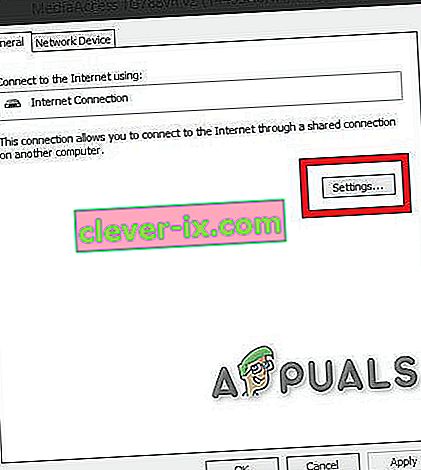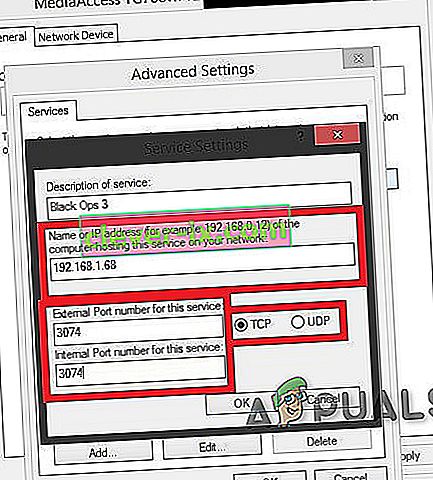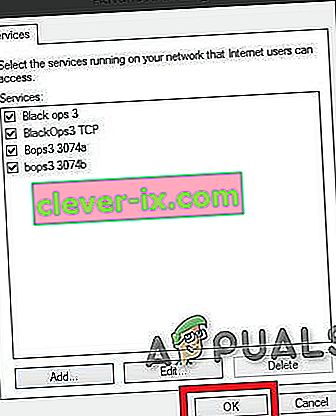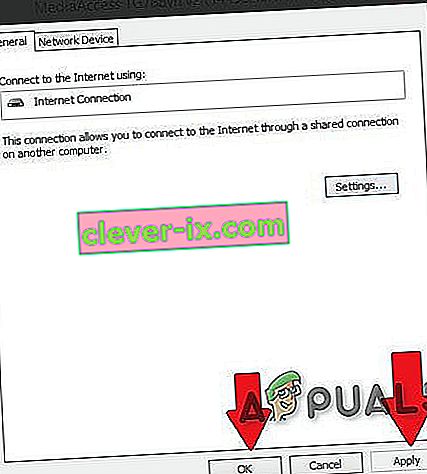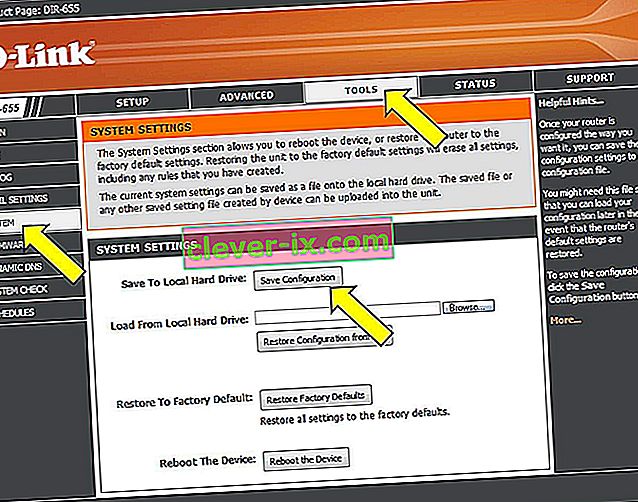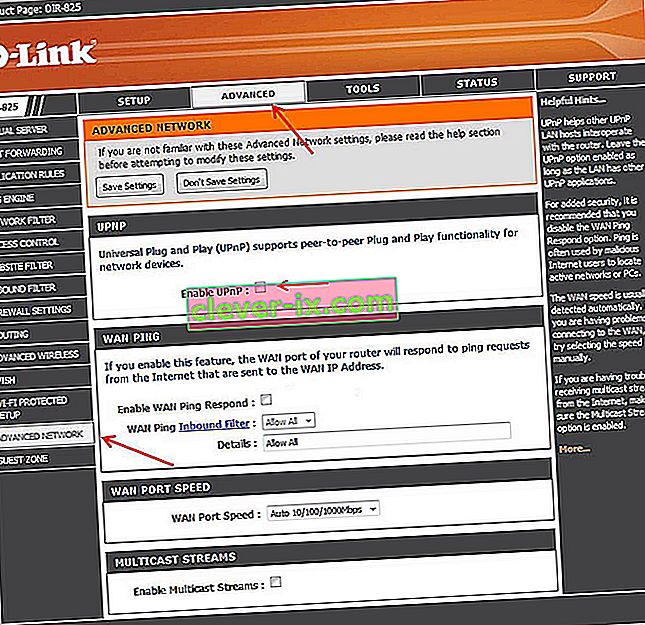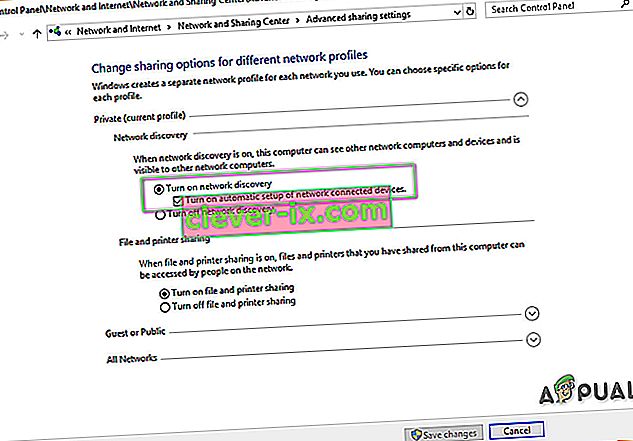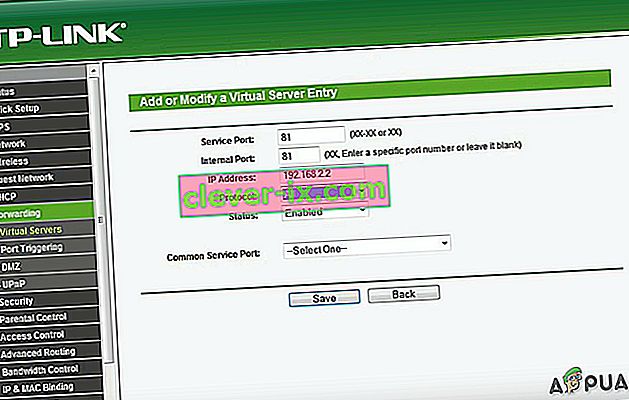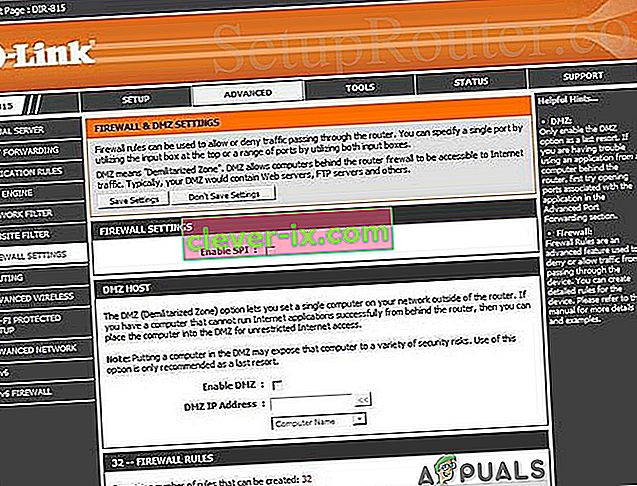Network Address Translation ( NAT ) är metoden för att mappa om en IP-adress av en annan. Informationen i IP-rubriken ändras i nätverkspaket när de sänds via en routernhet för nätverkstrafik.

När NAT ändrar IP-adressinformationen på paketnivå, kommer NAT-implementeringar att variera i deras beteende i olika adresseringsfall och deras effekt på nätverkstrafik. Specifikationerna för NAT-beteende görs vanligtvis inte tillgängliga av tillverkare av NAT-utrustning.
Syfte med NAT:
NAT görs för flera ändamål:
- För att lägga till säkerhet i nätverket genom att hålla de privata IP-adresserna dolda från Internet.
- För att hantera IP-adresseftersom system på nätverk sedan 1980-talet har använt en IP-adressstandard IPv4. En enhets IP-adress kan sägas en enhets hemadress, och på detta sätt kan andra enheter i ett nätverk skicka och ta emot meddelanden från den enheten. Generellt är xxx.xxx.xxx.xxx ett exempel på IP-adress. Den övre gränsen för tillgängliga IP-adresser är cirka fyra miljarder eftersom många IP-adresser är reserverade för speciella ändamål och enheter och så att de inte kan användas. Den övre gränsen ser ut som mycket, men det räcker inte, t.ex. såldes cirka 1,8 miljarder mobila enheter 2016. Lägg nu till antalet smartwatches, affärssystemenheter, tv-apparater, surfplattor, stationära och bärbara datorer som såldes det året och varje år sedan. Det är ganska tydligt att det inte finns tillräckligt med IP-adresser tillgängliga.NAT är lösningen som ISP: erna använder för att ta emot IPv4-adresserna på enheterna i ditt lokala nätverk och ge dem alla en enda IP-adress som de kan använda som ett enda nätverk. Nu har hela nätverket, oavsett om det är hemma eller på kontoret, tillgång till internet som om det vore en enda dator som löser problemet med IP-adresser. NAT tar också upp vissa säkerhetsproblem.
När en dator i ett lokalt nätverk, till exempel det lokala nätverket på ditt kontor, skickar och tar emot data till och från internet används NAT-protokollet Network Address Translation.
NAT spelar också rollen som en brandvägg. NAT bestämmer data som kan gå in och ut ur ditt LAN. Routern håller en loggbok över alla förfrågningar från enheter som använder NAT.
Möjliga komplikationer för åtkomst till Internet
Det låter lite komplicerat, men routern fungerar genom den här processen med en sådan hastighet att användaren inte vet vad som händer eftersom det inte finns några förseningar. Komplikationer kan uppstå då och då, om NAT är strängare från routern eller Internetleverantören, om vilken typ av trafik som får strömma, från dina enheter och även i vilka mängder.
Om det finns problem med att använda datorprogram i ditt nätverk kan NAT-brandväggen vara den skyldige. Enheter bakom NAT-aktiverade routrar har vanligtvis inte end-to-end-anslutning och kommer inte att kunna delta i vissa internetprotokoll. Eller till och med några av dem kan ha problem med att komma åt internet.
Typer av NAT
Generellt finns det tre möjliga inställningar för NAT. Dessa inställningar kommer huvudsakligen att avgöra hur bra eller dåligt din online-upplevelse kommer att bli.
Öppna NAT (typ 1)
Det finns inga begränsningar i denna NAT-typ, alla enheter kan skicka och ta emot data av alla slag över internet, och ingen brandvägg är att stoppa eller kontrollera någon form av trafik. Data flyter utan begränsningar och apparna på din enhet kommer att fungera smidigt. Men ditt lokala nätverk är sårbart för attacker från hackare. Dessutom kommer du att kunna ansluta till någon av de tre typerna. Spelsökning kräver mindre tid och det finns minimala chanser att få förseningar eller på annat sätt sparka under värdmigrationen.
Måttlig NAT (typ 2)
NAT tillåter att en eller flera portar förblir öppna när de ställs in till måttlig. NAT fungerar också som en brandvägg och tillåter endast anslutningar från en utvald grupp av appar. Detta är en medelstor inställning av NAT. Och användaren kan ansluta till användare som har moderata eller öppna NAT-typer. Spelsökning tar lite tid, men inte lika mycket som strikt typ. Lags kommer också att vara mindre än strikt typ.
Strikt NAT (typ 3)
Denna typ är den strängaste av NAT- typen . Uppgifterna i det lokala nätverket är kraftigt begränsade. De flesta av tjänsterna kommer att ha problem med att ansluta till internet. Detta är standardinställningen för de flesta routrar. Och användaren kommer endast att kunna ansluta till användare som har NAT-typen öppen. Att leta efter spel tar i slutändan mer tid. Och 90% av tiden kommer du att sparkas ut vid en värdmigration och kom ihåg att det också är möjligt med eftersläpningar.
Anslutning mellan olika NAT-typer
Anslutningar av en NAT-typ med den andra visas i tabellen nedan.
| Öppna | Måttlig | Sträng | |
Öppna | ✓ | ✓ | ✓ |
Måttlig | ✓ | ✓ | |
| Sträng | ✓ |
Ändra din NAT-typ
Att ändra NAT till "öppet" från "strikt" innebär vanligtvis vidarebefordring av specifika portar via din router eller gateway. Kom ihåg att om du försöker få Open NAT på mer än en PC / konsol i samma nätverk är det inte möjligt. Du kan ha två eller flera datorer med måttlig NAT men inte med NAT-typ Open.
Dessutom i din router kan du se Cone NAT, Symmetric eller Full-Cone NAT, etc. som beror på din router. Du bör gå efter Cone NAT eller full Cone NAT men akta dig för säkerhetsrisker.
Det finns olika lösningar för att ändra NAT-typen, men att aktivera Universal Plug and Play (UPnP) betraktas vanligtvis som det första steget. Men innan det måste du känna till dina spelportar.
Portar av spel:
Du kan hitta portar för ditt spel genom att besöka den här länken. Du behöver dessa portar innan du går vidare. Och om det inte finns några portar som nämns för ditt spel, så är Google din bästa vän. För den här guiden kommer vi att använda portar för Black Ops 3-spel.
Metod 1: Slå på UPnP via nätverksinfrastruktur.
Portar är de digitala kanalerna för din router och används för att sortera inkommande och utgående webbtrafik. UPnP tillåter i huvudsak applikationer att vidarebefordra portar automatiskt, vilket undviker besväret med manuell "vidarebefordran av port". Även om de ofta uppnår samma resultat tillåter UPnP applikationen att begära en port sömlöst, och du behöver inte ange portnummer manuellt.
UPnP har en lång lista över säkerhetsfel associerade med sig. Och hackare kan utnyttja UPnP-sårbarheter på grund av dess öppna natur. Så det kan finnas vissa säkerhetsrisker när du använder UPnP. Dessutom är UPnP-tekniken inte nära standardiserad, vilket innebär att implementeringar kommer att variera mellan routrarna.
Installationsprocessen är enkel för att aktivera UPnP på routern. Stegen varierar mellan routermodeller, även om allmänna riktlinjer ges för vad du kan förvänta dig. Kom ihåg att du behöver en statisk IP-adress eller på annat sätt för varje återanslutning mellan datorn och routern måste du upprepa denna process. Detta är sättet att tvinga UPnP på routern att öppna de portar som krävs av spelet.
- Dubbelklicka på ikonen “ Min dator ”. Fönstret dyker upp. Längst ned till vänster på skärmen ser du ett alternativ som heter nätverk . Klicka på det.
- Högerklicka på nätverksinfrastruktur och klicka på egenskaper. Om nätverksinfrastruktur inte visas, gå till nästa steg.
- Klicka nu bara på inställningar.
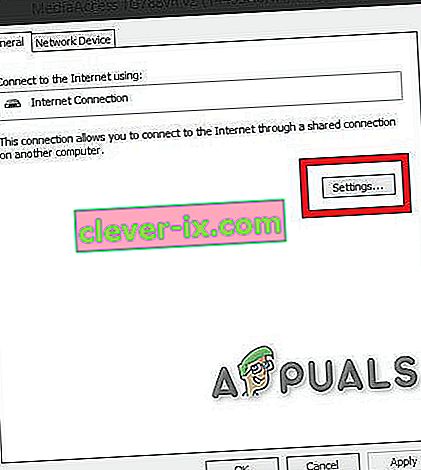
- Klicka därefter på knappen "Lägg till".
- Ett nytt fönster visas. Klicka på lägg till längst ner i fönstret.
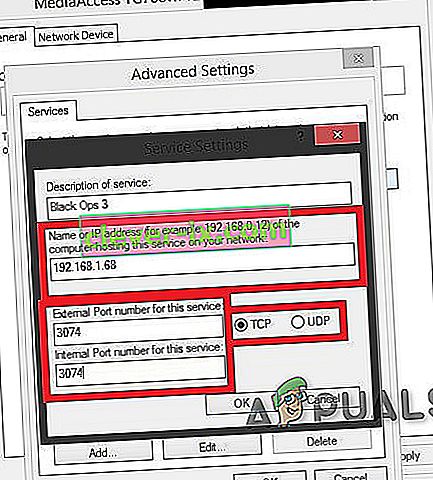
- För ytterligare en gång visas ett nytt fönster. Gör sedan följande: I den första fliken ( tjänstens namn ) skriver du Namn enligt dina önskemål, i den andra fliken placerar du din IPV4-adress (För att hitta IP-adress, öppna kommandotolken och skriv sedan ipconfig.), I den tredje fliken sätt 28950 och glöm inte att sätta UDP , och i den sista fliken sätter du igen 28950 . Klicka sedan på ok. (Portarna för Black Ops 3)
- Klicka en gång till på lägg till. På den 1: a fliken, skriv MW3 OPEN NAT eller vad du vill, på den andra fliken skriver du din IP-adress , vid den tredje fliken typ 3074 och glöm inte att sätta UDP och i den sista fliken skriver du igen 3074 .
- När du är klar med porten / portarna trycker du helt enkelt på OK
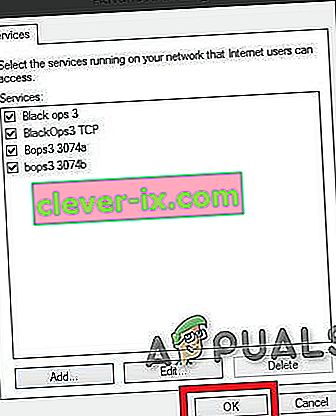
- Tryck nu på APPLY och sedan OK
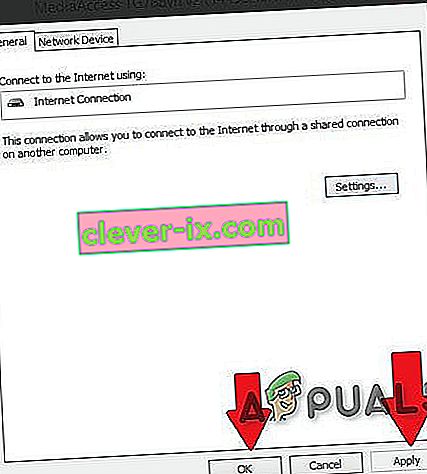
- Stäng nu alla fönster du öppnat, starta ditt spel och förhoppningsvis borde du ha en OPEN NAT-typ.
- Starta ditt spel. Din NAT-typ ska öppnas.
Återigen påminner jag dig om att du måste göra proceduren ovan varje gång du startar om din router eller startar om varje aktiv anslutning.
Problemet är att den här lösningen är tillfällig. När du startar om din router / modem återställs allt. Men det tar bara 2-3 minuter att öppna NAT genom att anta ovanstående procedur.
Metod 2: Användning av konfigurationsfilen
Detta är metoden med vilken du permanent löser problemet.
- Logga in på din routersida med hjälp av en av webbläsarna.
- Gå till din routers konfigurationssida.
- Hitta alternativet " Spara eller återställ konfiguration ". Klicka på det.
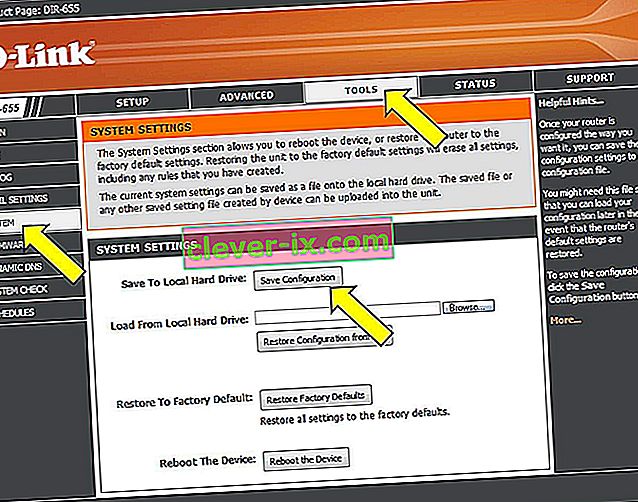
- En ny sida laddas upp. Använd alternativet " säkerhetskopiera konfigurationen nu ."
- Vänta några sekunder så öppnas ett fönster. Klicka sedan på, spara filen och sedan ok.
- Gör två kopior av den här filen så om något går fel kommer vi att ha en säkerhetskopia.
- Öppna filen.
- Slå ner Ctrl + F och skriv [ connection.ini ]
- Efter att ha hittat det leta efter den sista bindningen .
- Under den sista bindningstypen eller klistra in (glöm inte att byta port enligt ditt spel) detta:
" bind application = CONE (UDP) port = 3074-3075 "
sedan under den sista typen eller klistra in (glöm inte att byta port enligt ditt spel) detta
" bind application = CONE (UDP) port = 3478-3479 "
sedan under den sista för ytterligare en typ eller klistra in (glöm inte att byta port enligt ditt spel) detta
" bind application = CONE (UDP) port = 3658
”
(Portarna som används är av Black Ops 3)
- Efter det sparar du filen (Förmodligen öppnas filen med anteckningsblocket.)
- Gå igen till routerns sida på konfigurationsfliken där du har varit tidigare.
- Bläddra nu till den nya konfigurationsfilen med hjälp av alternativet.
- Klicka sedan på " Återställ konfiguration nu ". Var tålmodig och vänta.
- Stäng routerns sida och starta om din router. När du startar ditt spel bör NAT vara öppet.
Metod 3: UPNP via router
- Gör WINDOWS + R
- Skriv cmd och tryck enter
- Skriv ipconfig och tryck enter
- Leta efter standardgateway och skriv / kopiera den.
- Skriv adressen ovan i din webbläsare och gå till routerns inställningsmeny
- Försök hitta WAN , liknande "Internet" -meny eller "Lokal"
- Hitta en knapp för UPnP och slå på den, klicka sedan på knappen Spara / tillämpa och om det inte finns UPnP-knapp, flytta sedan till avsnittet om vidarebefordran av port i denna artikel.
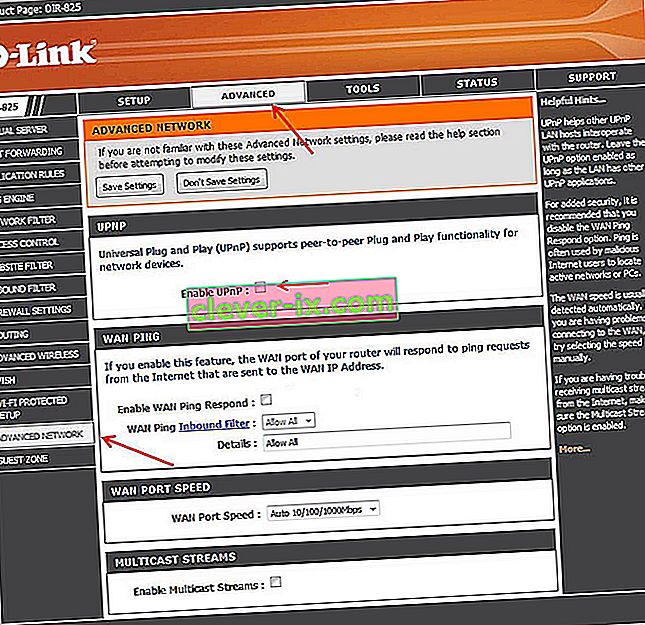
- Starta om din router
Och se om det har börjat fungera. Om inte, gå vidare
Metod 4: Aktivera Network Discovery i Windows
- Öppna Start-menyn
- Öppna Inställningar
- Klicka på Nätverk & Internet
- Klicka på Delningsalternativ .
- Expandera nätverksprofilen som tilldelats nätverksanslutningen.
- Välj " Aktivera nätverksupptäckt " i avsnittet Upptäck nätverk . Dessutom kryssar du i rutan " Aktivera automatisk installation av nätverksanslutna enheter ."
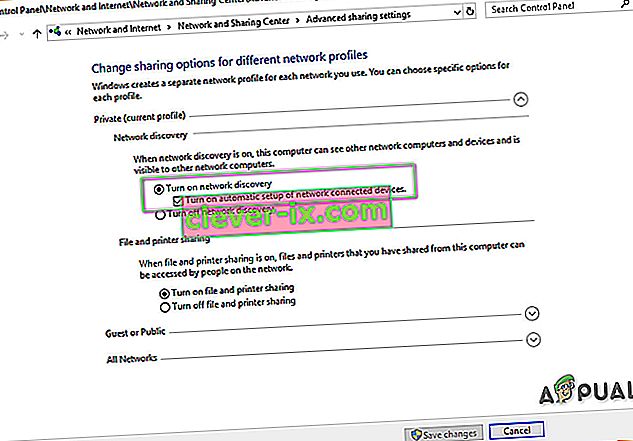
- Klicka på Spara ändringar
- Se om problemet är löst
- Om inte, gå sedan till metod 1 och gå till Nätverk till vänster för att se om din router är synlig där och fortsätt därifrån.
Metod 5: Port framåt
Om inget UPnP-alternativ är tillgängligt för din router är det bästa alternativet att använda port framåt.
- Besök portforward.com, välj din routermodell.
- Välj det spel som du är intresserad av och läsa instruktionerna och anteckna standardportar ditt spel.
- Besök din routers hemsida genom att ange din standard-gateway-IP-adress i en webbläsares sökfält.
- Du uppmanas att ange användarnamnet och lösenordet för din router.
- På sidan Router hittar du avsnittet Port Forwarding på din routers hemsida. Det kan vara under avancerade inställningar . Kontrollera routerns manual för hjälp vid behov.
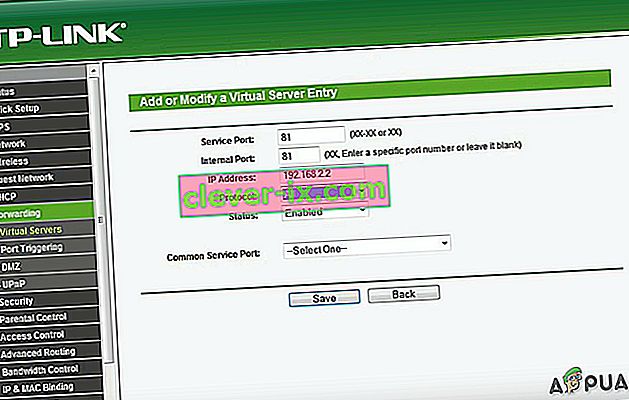
- Härifrån kan du ställa in regler för port forward. Beroende på din router kan du behöva välja en knapp som säger Lägg till eller något liknande för att fortsätta. Namnge regeln enligt din likhet.
- I båda portfälten anger du standardportarna i ditt spel.
- Ange datorns IP-adress i IP-adressen , ange också IP-adressen som IP-utgång eller server-IP för den vidarebefordrade porten, vilket talar om för routern vilket system du ska peka på.
- Välj både UDP och TCP
- Klicka på Spara eller Använd och starta om.
Metod 6: Ställa in DMZ
Denna metod rekommenderas inte på grund av säkerhetsproblemen relaterade till den.
- Öppna kommandotolken .
- Ange “ ipconfig ”.
- Anteckna din IP-adress och standardgateway.
- Ange din router genom att ange standardgatewayen i din webbläsare.
- Klicka på " Tjänster "
- Klicka på DMZ (demilitariserad zon)
- Ställ in din DMZ IP (ange IP-adressen till ditt system)
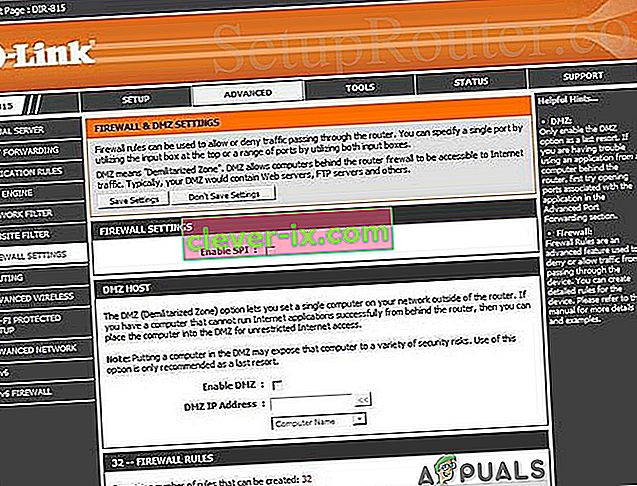
- Spara inställningar och avsluta
- Och se om det har börjat fungera.
Kom ihåg att när IP-adressen till ditt system ändras måste du ändra DMZ IP enligt IP-adressen för ditt system.
Metod 7: Överväg att använda en VPN
VPN står för Virtual Private Network och är ett slags specialnätverk som inkluderar datorn och värdens VPN-server. En VPN ger dig möjlighet att kringgå brandväggen på NAT helt och hållet eftersom all data som lämnar din dator är krypterad och ditt fysiska nätverk inte känner igen det. NAT-begränsningar gäller inte. Och en VPN gör det omöjligt för Internetleverantören att se din trafik och införa portrestriktioner. All VPN-trafik går genom öppna fördefinierade portar.